การเจาะภาพให้โปร่งใสการเจาะภาพ หรือการไดคัดภาพ พื้นหลัง ให้โปร่งใส เพื่อนำมาใช้ในการตัดต่อ ให้ใช้นามสกุลเป็น PNG และ PSD มีขั้นตอนง่ายๆ ดังนี้ (ตัวอย่างนี้ เราจะตัดเอาแค่ตัวแกะ ลบพื้นหลังทิ้ง )
1. เปิดโปรแกรม โฟโต้ชอป สร้างหน้าใหม่ File > New 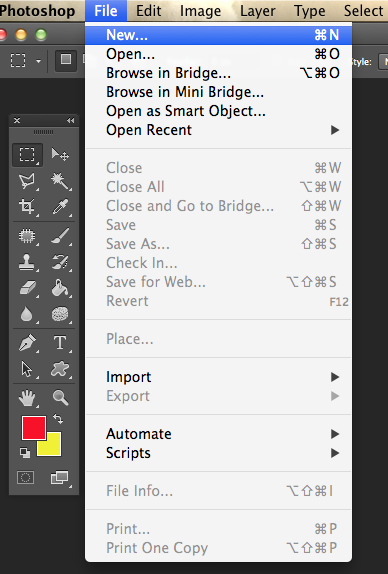
2. เลือก preset > Film&Video size HDTV1080p จะได้ขนาดตามภาพ 1920 x1080 ไม่ต้องสนใจส่วนอื่นๆ
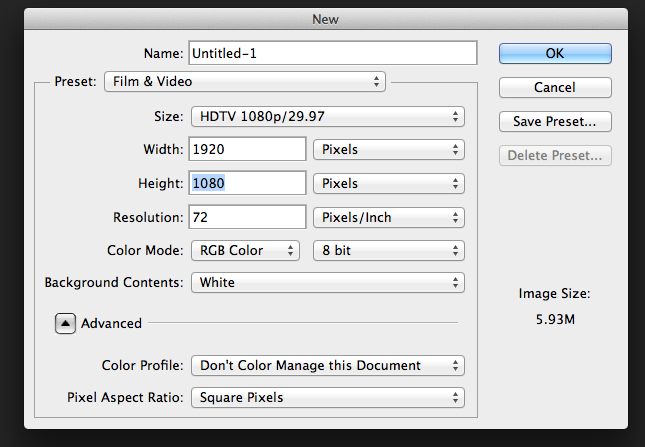
3.ลากภาพที่เราจะไดคัตมาใส่ ปรับขนาดให้พอดี จะย่อขยายหรือ ครอป ส่วนใดไว้ หรือทิ้งได้ตามสบาย 4. เมื่อครอปได้สัดส่วนแล้วอย่าลืมคลิ๊กขวาในช่องเลเยอร์ภาพ - สั่ง Rasterize Layer ด้วยนะ เพราะเราจะสามารถทำงานกับมันได้และภาพก็จะคมชัด
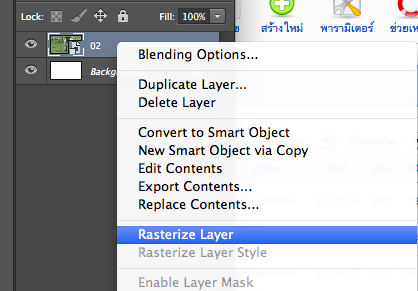
5. ใช้เครื่องมือ polygonal lasso ลากไปคลิ๊กเอาเฉพาะภาพ ลากไปคลิ๊กไปจะเกิดเส้น รอบๆภาพตามที่เราวาด ใจเย็นๆ
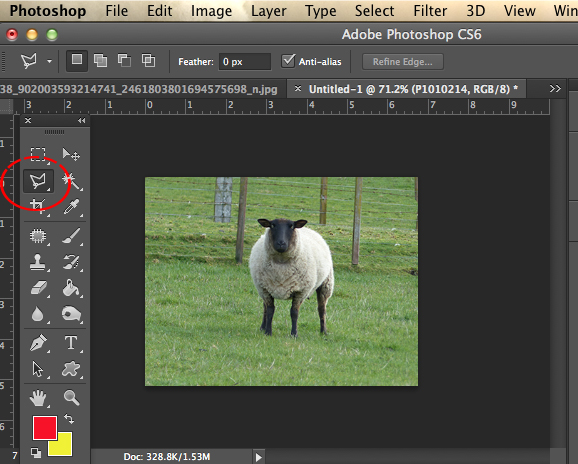
6.เกิดเส้นประวิ่งรอบแกะ ( เราจะตัดเอาแค่ตัวแกะ ลบพื้นหลังทิ้ง )

7.เมื่อได้เส้นรอบภาพตามต้องการแล้ว ให้ไปที่ Edit >copy Merged หรือ กดตัวย่อ Command+C (ใน MAC)
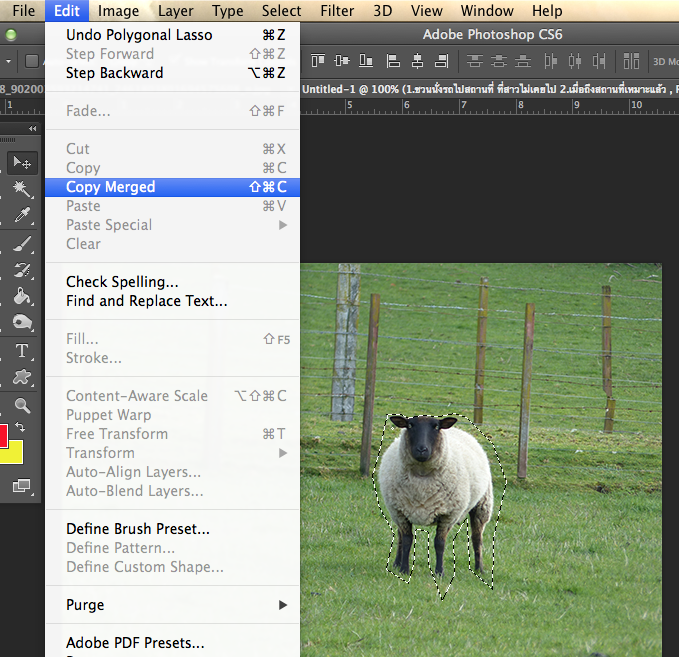
8.วางภาพที่กอปปี้ลง Edit >Paste หรือ กดตัวย่อ Command+V ภาพที่ตัดไว้ก็จะเพิ่มขึ้นอีก 1ภาพ
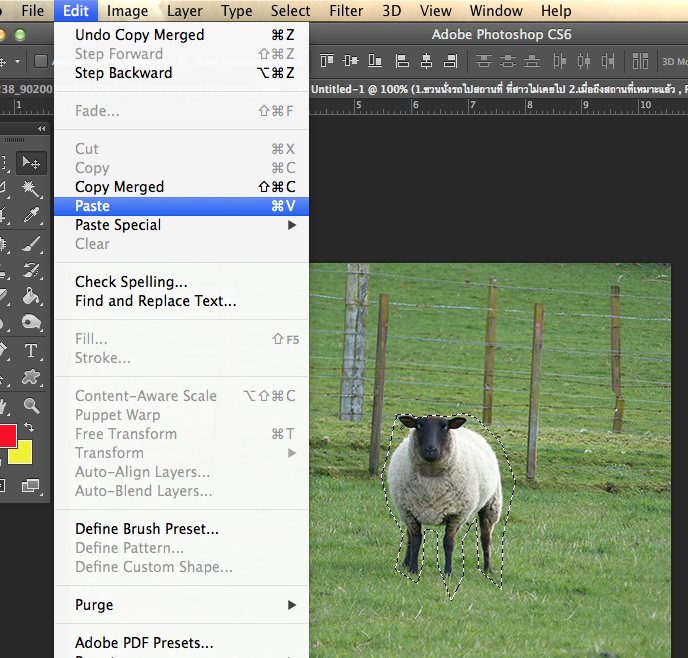
9. ดูในเลเยอร์ด้านขวามือ จะเห็น layer 1 เป็นภาพแกะ และพื้นหลังเจาะทะลุ ใส
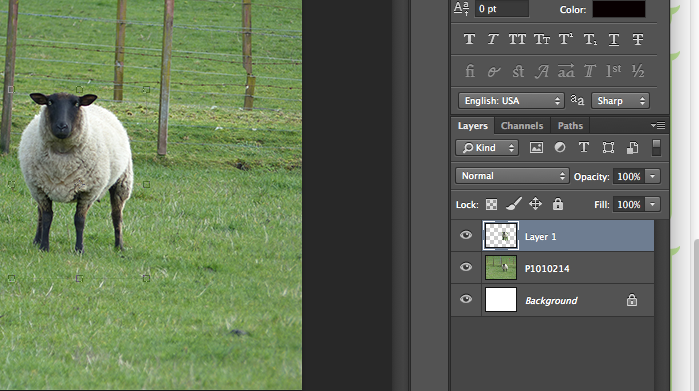
10. เราลองคลิ๊กปิดตา ภาพต้นฉบับที่มีพื้นหญ้าสีเขียว เราก็จะเห็นภาพที่เราไดคัตไว้
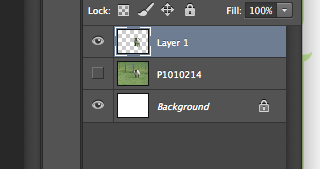
11. ถ้าไดคัตไม่เนียน รอบๆตัวแกะ จะมีพื้นติดอยู่ เราสามารถ ใช้ยางลบ ลบออกอีกได้ ดูในขั้นตอนสุดท้าย
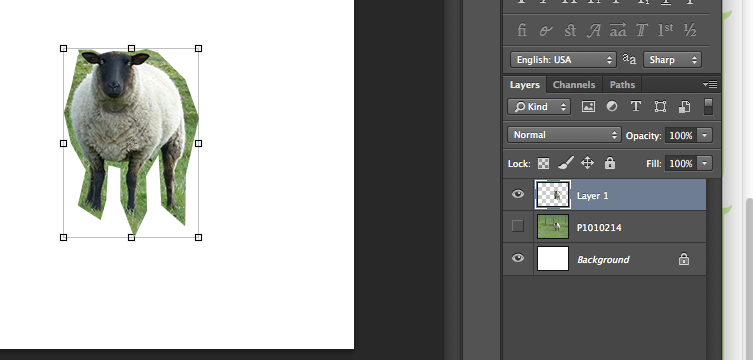
12. แต่ก่อนอื่น ให้ลาก ภาพต้นฉบับและพื้นหลังสีขาวทิ้งไปก่อน กดshift ไว้แล้วคลิ๊ก 2 layer นี้ ลากใส่ลงถังขยะได้เลย
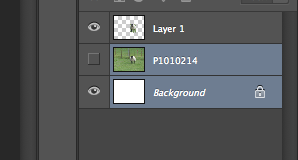
13. ก็จะเหลือเพียงเลเยอร์ที่เราไดคัตไว้ เลเยอร์เดียว (ด้านล่างขวามือจะเห็นมีถังขยะ คือถังขยะที่เราลาก2 เลเยอร์ไปทิ้ง)
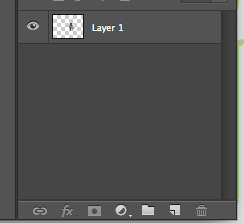
12.เราไดคัตไม่เนียน รอบๆตัวแกะ จะมีพื้นติดอยู่ เราสามารถ ใช้ยางลบ ลบออกอีกได้ 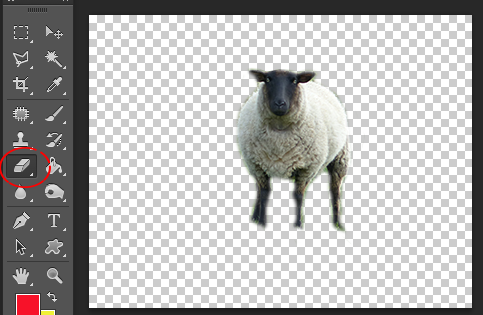
ค่อยลบรอบๆตัวแกะ ยางลบมีแบบที่คมและแบบที่เป็น เบลอๆ เลือกเอาตามต้อง จะให้ขอบคมๆก่อน แล้วค่อยใช้ ปุ่มหยดน้ำ Blur tool ลบขอบก้ได้
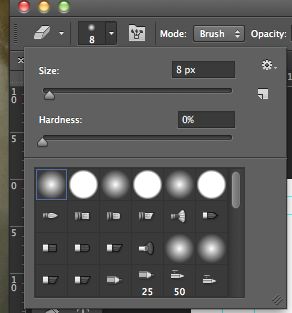
14. ได้ภาพแกะแล้ว

15. File > save as >ตั้งชื่อ เลือกนามสกุลเป็น PNG
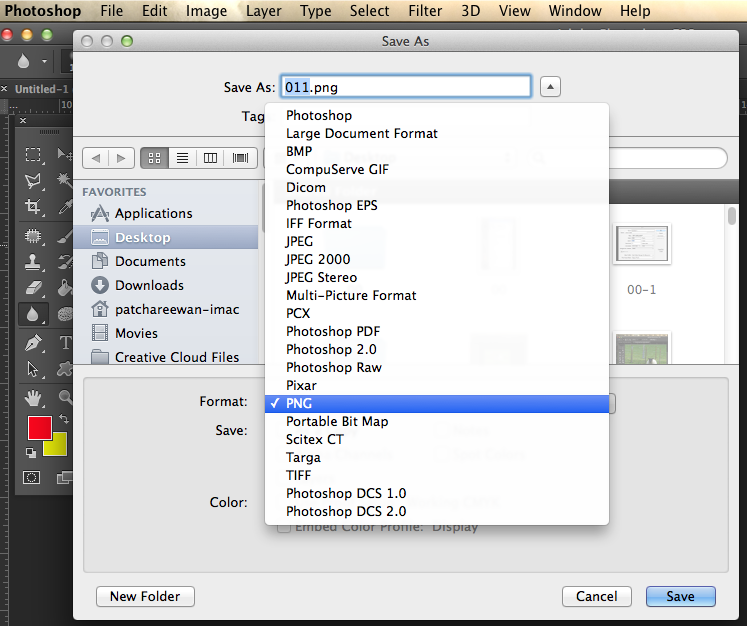
จากนั้น นำภาพไปเก็บไว้ในโฟลเดอร์ที่เราตัดต่อ เลือก import ภาพ เข้าไปวางในไทม์ไลน์ ภาพจะโปร่งใส่ 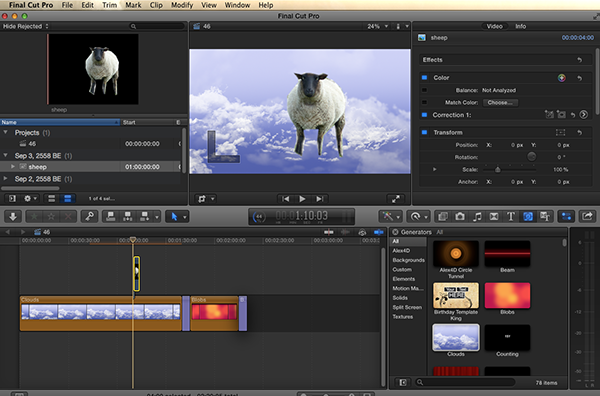
|